iFLOW es una aplicación de envíos disponible para tiendas con base de operaciones en el Área Metropolitana de Buenos Aires (CABA y GBA), que te ofrece la posibilidad de hacer envíos a domicilio a todo el país.
A través de su integración con Tiendanube, vas a poder hacer envíos de paquetes de hasta 30kg, incluyendo entregas de alimentos y congelados. Su servicio es rápido y seguro: dentro de AMBA, el 98% de las veces el envío se hace dentro de las 24 horas, mientras que, para el resto del país, se completa en hasta 7 días.
Además, tu cliente va a estar al tanto del estado de su pedido en todo momento, ya que iFLOW lo mantiene informado vía WhatsApp y por email.
Info
iFLOW ofrece el retiro de paquetes a domicilio sin cargo, con un mínimo por colecta de 5 paquetes.
En este tutorial te contamos los pasos a seguir para empezar a usar iFLOW como medio de envío en tu tienda.
¡Vamos a los pasos!
Warning
Antes de instalar la aplicación, asegurate de que la dirección que colocaste en tu base de operaciones esté correcta. Es muy importante que este dato esté bien, ya que los cálculos del costo de envío se hacen según esta información. Para esto, ingresá a Configuraciones > Formas de entrega.
1. Instalar la aplicación y crear tu cuenta en iFLOW
1.1. Ingresar a la página de Tiendanube Aplicaciones y hacer clic en "Instalar aplicación".
Para acceder, hacer clic en el siguiente link: iFLOW - Tiendanube Aplicaciones.
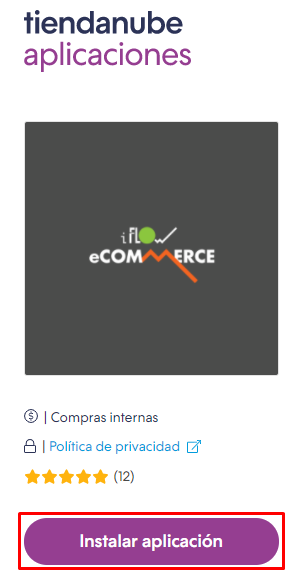
1.2. Automáticamente, se abrirá el Administrador de tu tienda. Es necesario que aceptes los permisos de la aplicación para poder usarla. Para eso, hacer clic en "Siguiente" y finalmente en "Aceptar".
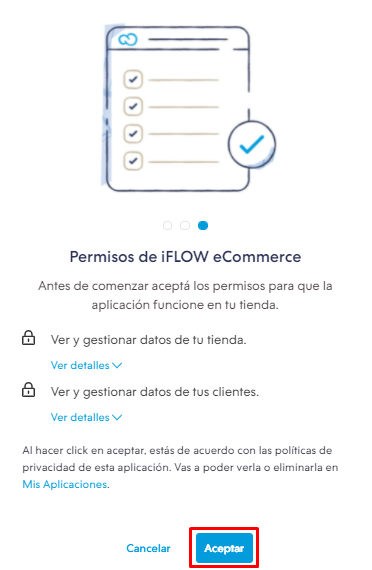
1.3. Te va a redirigir a la plataforma de iFLOW, donde debés crear tu cuenta. Para eso, hacer clic en "Contactate!". En caso de que ya tengas cuenta, hacer clic en "Activar cuenta".
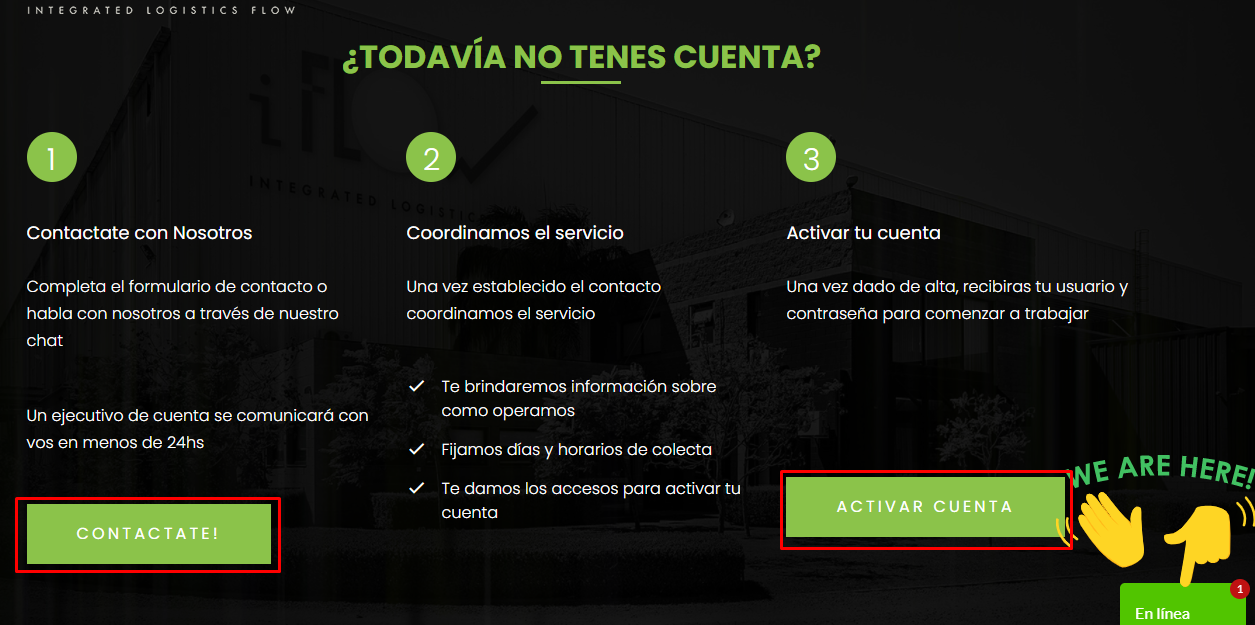
1.4. Al hacer clic en "Contactate!", vas a tener que llenar un formulario con los datos de tu empresa para que un asesor de iFLOW se ponga en contacto para dar de alta tu cuenta e información adicional sobre el servicio. La activación de la cuenta se hace dentro de las 24 horas.
Ya vas a haber enviado todos tus datos a iFLOW para que puedan generar el alta de tu cuenta.
Una vez que sea aprobada, este medio de envío se empezará a mostrar en tu tienda.
2. Configurar los envíos en tu administrador
2.1. Para configurar tus envíos, ir a la sección de “Configuración > Medios de envío” dentro de tu administrador de Tiendanube.
Vas a encontrar "iFLOW" ya instalado. Hacer clic en "Editar".

2.2. Vas a poder configurar días adicionales, agregar un costo extra de envío y activar la opción de envío gratis con iFLOW directamente desde tu Administrador.
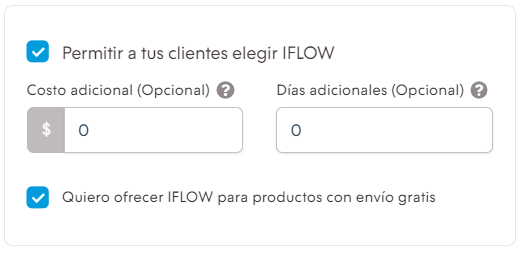
2.3. Para terminar, hacer clic en "Guardar cambios".
También vas a poder ofrecer envíos gratis con iFLOW desde Marketing > Envío gratis ofreciéndolo para todos los productos de tu tienda o para algunas categorías. Seguí el paso a paso de este tutorial:¿Cómo ofrecer envío gratis para aplicaciones de envío?
¡Listo!
Ya vas a poder gestionar los envíos de tu tienda con iFLOW.
Info
Si tenés dudas sobre el funcionamiento de la aplicación, podés contactar a su equipo de soporte a través de algunos de los canales que ofrecen en su sitio oficial.



























